Citrix Receiver es una poderosa aplicación de software que permite a los usuarios acceder a escritorios virtuales, aplicaciones y datos desde cualquier dispositivo. Sin embargo, con el tiempo, la caché de Citrix Receiver puede acumular archivos temporales, registros y otros datos, lo que puede afectar el rendimiento y la funcionalidad de la aplicación. Ya sea que experimente tiempos de inicio lentos o errores de aplicación, o simplemente desee garantizar un entorno Citrix Receiver limpio y eficiente, el proceso para borrar la caché de Citrix Receiver es una tarea de mantenimiento esencial.
En este artículo, lo guiaremos paso a paso por el proceso de borrar el caché de Citrix Receiver en los sistemas operativos Windows y Mac. Siguiendo nuestro instrucciones detalladas para borrar el caché, puede recuperar un rendimiento óptimo, resolver problemas potenciales y garantizar una experiencia perfecta con Citrix Receiver. Profundicemos y aprendamos cómo borrar el caché de Citrix Receiver en su dispositivo Windows o Mac.
Contenido: Parte 1. ¿Permite Citrix Workspace el almacenamiento en caché?Parte 2. ¿Cómo borro la caché de Citrix Receiver de mi Mac?Parte 3. ¿Pasos manuales para eliminar Citrix Receiver Cache de Mac/Win?Parte 4. Conclusión
Parte 1. ¿Permite Citrix Workspace el almacenamiento en caché?
Citrix Receiver es una aplicación de software desarrollada por Citrix Systems que permite a los usuarios acceder a escritorios virtuales, aplicaciones y datos de forma remota. Actúa como puerta de enlace entre el dispositivo del usuario y el servidor Citrix, permitiendo un acceso seguro y sin problemas a los recursos alojados en el servidor.
Citrix Receiver admite varios sistemas operativos, incluidos Windows, Mac, Linux, iOS y Android, lo que lo hace versátil y accesible en diferentes dispositivos. Cuando utilice un navegador web compatible para visitar Citrix Workspace, permitirá el almacenamiento en caché, pero no lo permitirá si lo hace en un Aplicación Citrix Workspace instalada en su dispositivo.
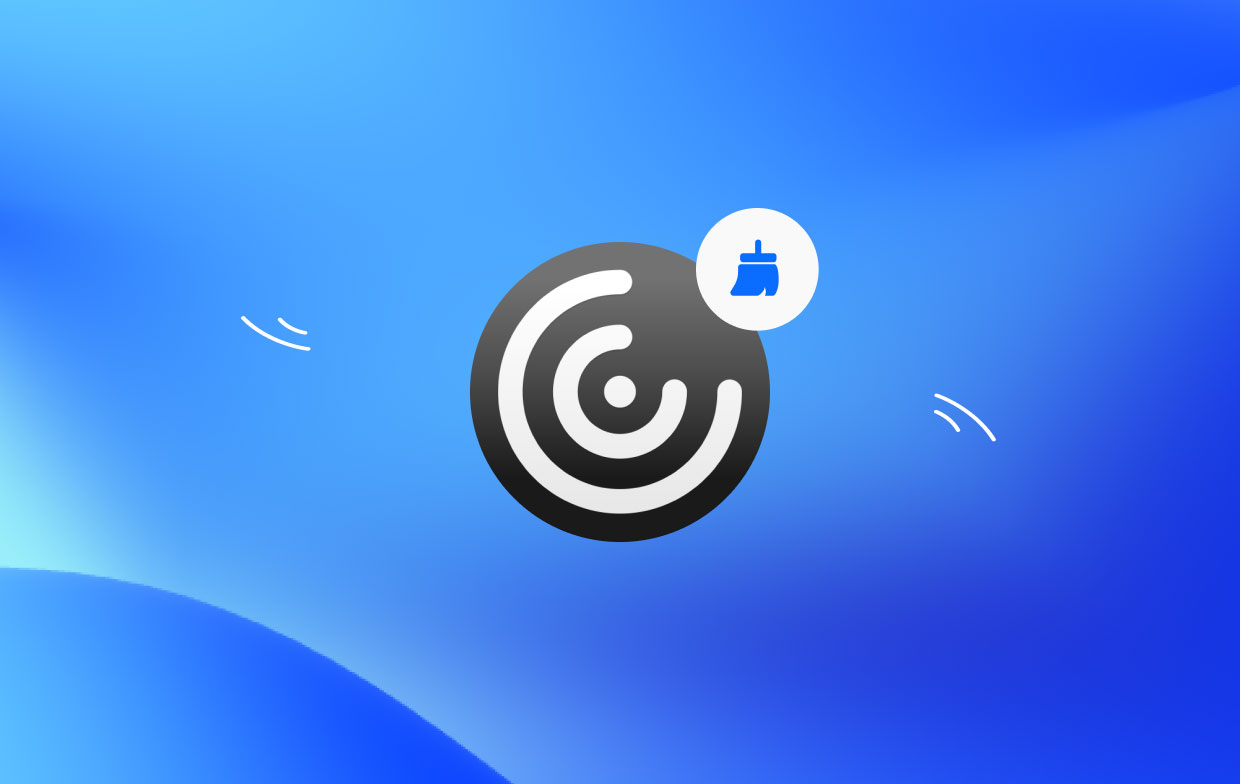
Parte 2. ¿Cómo borro la caché de Citrix Receiver de mi Mac?
Borrar la caché de Citrix Receiver en una Mac es un proceso sencillo que puede ayudar a optimizar el rendimiento de la aplicación y resolver cualquier problema potencial. Una forma efectiva de borrar el caché es utilizando el PowerMyMac software, específicamente su módulo "Junk Cleaner".
PowerMyMac es una herramienta integral diseñada para que los usuarios de Mac optimicen el rendimiento del sistema, limpien archivos basura y administren varios aspectos de la salud de su Mac. Con su interfaz fácil de usar y potentes funciones, proporciona una solución eficiente para borrar la caché de Citrix Receiver.
Para borrar la caché de Citrix Receiver usando el módulo Junk Cleaner de PowerMyMac, siga estos pasos:
- Descargue e instale PowerMyMac desde el sitio web oficial.
- Ejecútelo y navegue hasta el módulo "Junk Cleaner".
- Haga clic en el botón "ESCANEAR" para iniciar el escaneo en busca de archivos basura en su Mac.
- Una vez que se complete el escaneo, PowerMyMac presentará una lista de archivos basura, incluido el caché de Citrix Receiver.
- Seleccione los archivos de caché de Citrix Receiver de los resultados del análisis.
- Haga clic en el botón "LIMPIAR" para eliminar los archivos basura seleccionados, incluido el caché de Citrix Receiver.

Al utilizar el módulo Junk Cleaner de PowerMyMac, puede borrar eficientemente el caché de Citrix Receiver en su Mac, eliminando archivos innecesarios y mejorando el rendimiento de la aplicación. Este enfoque garantiza un entorno limpio y optimizado para Citrix Receiver, lo que mejora la experiencia del usuario y la productividad. Puedes usarlo para eliminar Citrix Receiver si ya no quieres esta aplicación.
Parte 3. ¿Pasos manuales para eliminar Citrix Receiver Cache de Mac/Win?
Cómo borrar la caché de Citrix Receiver en Mac
Para borrar manualmente la caché de Citrix Receiver en una Mac, puede seguir estos pasos:
- Salga de Citrix Receiver: asegúrese de que Citrix Receiver no se esté ejecutando. Si es así, haga clic en el icono de Citrix Receiver en la barra de menú y seleccione "Salir de Citrix Receiver".
- Abrir Finder: haga clic en el icono de Finder en el Dock o use el acceso directo Comando + Espacio y busque "Finder".
- Ir a la biblioteca: en la ventana del Finder, haga clic en el menú "Ir" en la parte superior y seleccione "Ir a la carpeta".
- Ingrese la ruta de la biblioteca: en el cuadro de diálogo "Ir a la carpeta", escriba "~/Biblioteca" (sin comillas) y haga clic en "Ir".
- Ubique Citrix Receiver Cache: en la carpeta Biblioteca, abra la carpeta "Caches".
- Eliminar archivos de caché de Citrix Receiver: dentro de la carpeta Caches, busque una carpeta llamada "
com.citrix.Receiver"O"com.citrix.ReceiverPluginCache”. Seleccione la carpeta y muévala a la Papelera. - Vaciar la Papelera: después de mover la carpeta de caché de Citrix Receiver a la Papelera, haga clic con el botón derecho en el icono de la Papelera en el Dock y seleccione “Vaciar la Papelera” para eliminar permanentemente los archivos de la caché.
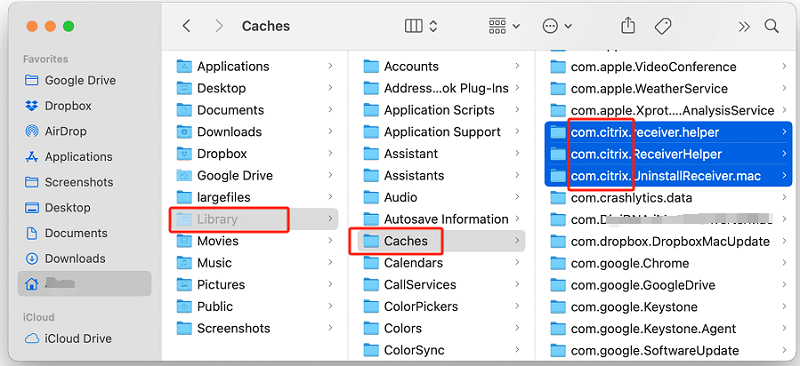
Si sigue estos pasos, puede borrar manualmente la caché de Citrix Receiver en su Mac. Este proceso ayuda a garantizar un entorno de caché limpio para Citrix Receiver, lo que puede mejorar el rendimiento y resolver cualquier problema. problemas relacionados con el caché que puedas encontrar.
Eliminar la caché de Citrix Receiver de Windows
Para borrar manualmente la caché de Citrix Receiver de Windows, puede seguir los pasos a continuación:
- Cierre Citrix Receiver: asegúrese de que Citrix Receiver no se esté ejecutando. Si está abierto, haga clic derecho en el icono de Citrix Receiver en la bandeja del sistema (esquina inferior derecha de la pantalla) y seleccione "Salir" o "Salir".
- Abra el Explorador de archivos: presione la tecla Windows + E en su teclado o haga clic en el icono del Explorador de archivos en la barra de tareas para abrir el Explorador de archivos.
- Vaya a la carpeta Temp: en el Explorador de archivos, navegue hasta el siguiente directorio:
C:\Users[Your Username]\AppData\Local\Temp- Eliminar archivos de caché de Citrix Receiver: dentro de la carpeta Temp, busque y seleccione los archivos o carpetas relacionados con Citrix Receiver. Puede identificarlos por nombres como "Citrix Receiver", "ICA" o "ReceiverCache". Haga clic derecho en los archivos o carpetas seleccionados y elija "Eliminar" en el menú contextual.
- Borre la carpeta Roaming (opcional): si desea garantizar un borrado más completo de la caché, también puede eliminar la caché de Citrix Receiver de la carpeta Roaming. En el Explorador de archivos, navegue hasta el siguiente directorio:
C:\Users[Your Username]\AppData\Roaming\ICAClient\Cache- Elimine también cualquier archivo o carpeta relacionado con Citrix Receiver en esta ubicación.
- Vacíe la Papelera de reciclaje: después de eliminar los archivos de caché de Citrix Receiver, haga clic con el botón derecho en el icono de la Papelera de reciclaje en el escritorio y seleccione "Vaciar papelera de reciclaje" para eliminar permanentemente los archivos.
Parte 4. Conclusión
En conclusión, borrar la caché de Citrix Receiver es una tarea de mantenimiento esencial que puede optimizar el rendimiento y solucionar posibles problemas en los sistemas operativos Mac y Windows. Si bien hay métodos manuales disponibles, el uso de software de terceros puede agilizar el proceso y brindar beneficios adicionales.
El uso del módulo Junk Cleaner de PowerMyMac proporciona una manera conveniente y eficiente de borrar el caché de Citrix Receiver, lo que contribuye a una experiencia de usuario perfecta. El mantenimiento periódico de la caché puede ayudar a prevenir problemas de rendimiento y mejorar la funcionalidad general de Citrix Receiver. Considere incorporar PowerMyMac a su rutina de mantenimiento para que su sistema funcione sin problemas.



